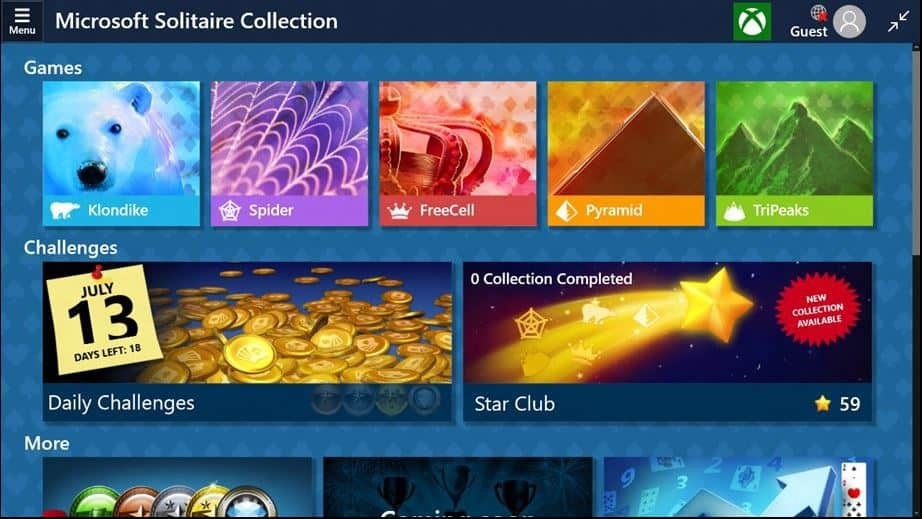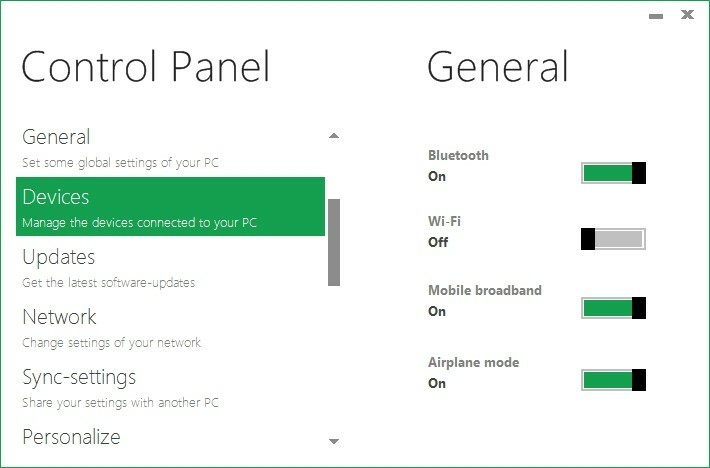- Caso você esteja se perguntando quanto VRAM o seu Windows 10 usa, você encontrará a resposta neste guia
- Descobrir como ver quanta memória RAM você tem em seu dispositivo Windows 10 pode ajudá-lo a tomar decisões informadas.
- Você pode verificar a quantidade de VRAM que uma placa de vídeo possui por meio das configurações de vídeo avançadas.
- Se o seu PC incorpora duas GPUs, você pode encontrar detalhes VRAM para a placa de vídeo discreta na janela da ferramenta de diagnóstico DirectX.

Este software irá reparar erros comuns de computador, protegê-lo contra perda de arquivos, malware, falha de hardware e otimizar seu PC para desempenho máximo. Corrija problemas do PC e remova vírus agora em 3 etapas fáceis:
- Baixar Restoro PC Repair Tool que vem com tecnologias patenteadas (patente disponível aqui).
- Clique Inicia escaneamento para encontrar problemas do Windows que podem estar causando problemas no PC.
- Clique Reparar tudo para corrigir problemas que afetam a segurança e o desempenho do seu computador
- Restoro foi baixado por 0 leitores este mês.
Muitas placas gráficas incorporam VRAM (de outra forma, memória virtual), que é um tipo de RAM (Memória de acesso aleatório) especificamente para dados gráficos.
VRAM é necessário principalmente para software com muitos gráficos, como jogos do Windows e aplicativos de design gráfico 3D.
Os PCs podem incluir GPUs (unidades de processamento gráfico) integradas ou discretas. Uma GPU integrada compartilha a memória do sistema padrão (RAM).
Placas gráficas discretas separadas são aquelas que têm sua própria VRAM, que não é compartilhada com os processadores.
Então, você só precisa realmente descobrir a quantidade de VRAM que seu laptop ou desktop tem se incluir um placa gráfica discreta.
Existem algumas maneiras de verificar o que equivale a VRAM total da sua GPU discreta. Você também pode monitorar o uso de VRAM com as ferramentas do sistema do Windows 10.
Como posso verificar a quantidade de VRAM que tenho no Windows 10?
1. Abra as configurações avançadas de exibição
- Clique no Windows 10's Digite aqui para pesquisar botão, que está no lado esquerdo da barra de tarefas.
- Modelo configurações avançadas de exibição no utilitário de pesquisa.
- Clique Ver informações de exibição para abrir Configurações como no instantâneo diretamente abaixo.

- Então clique Propriedades do adaptador de vídeo para abrir a janela na foto diretamente abaixo.

- O Adaptador guia nessa janela especifica a VRAM de sua GPU como memória de vídeo dedicada. Você pode clicar OK para sair da janela.
Observação: Se o seu PC inclui duas GPUs, o Adaptador guia mostrará apenas os detalhes de sua GPU integrada. Usuários com PCs que incluem duas GPUs podem encontrar detalhes VRAM para seus placas gráficas conforme descrito para o segundo método.
2. Abrir ferramenta de diagnóstico DirectX
- Clique com o botão direito no seu Windows 10 Começar botãoe selecione Corre para abrir esse acessório.
- Em seguida, digite este comando em Executar:
dxdiag - Então clique OK para abrir a ferramenta de diagnóstico DirectX mostrada diretamente abaixo.

- Selecione os Display 2 guia no instantâneo diretamente abaixo.

- A memória de exibição especifica a quantidade de VRAM que sua GPU discreta possui em megabytes (1.000 MBs = 1 GB). Você pode clicar Saída para fechar a janela.
3. Como verificar o uso de VRAM
- Para verificar o uso de VRAM, clique com o botão direito na barra de tarefas e selecione o Gerenciador de tarefas opção.
- Selecione os Desempenho aba.
- Em seguida, selecione o GPU caixa lá.
- Se o seu PC inclui duas GPUs, selecione GPU 1 para visualizar o uso de memória da placa gráfica dedicada VRAM.

- Você pode ver o uso de memória compartilhada para uma GPU integrada secundária, selecionando GPU 0.

- Você também pode visualizar o uso de GPU dos aplicativos na coluna GPU da guia Processos do Gerenciador de Tarefas.

- Clique no GPU coluna na guia Processos para visualizar a utilização da GPU do aplicativo da mais alta para a mais baixa.
Então, é assim que você pode ver quanta VRAM sua placa gráfica tem e monitorar o uso de VRAM por meio do Gerenciador de Tarefas. Se sua placa de vídeo tiver mais de 4 GB de VRAM, você poderá jogar jogos que demandem mais do sistema em resoluções mais altas.
 Ainda está tendo problemas?Corrija-os com esta ferramenta:
Ainda está tendo problemas?Corrija-os com esta ferramenta:
- Baixe esta ferramenta de reparo de PC classificado como Ótimo no TrustPilot.com (o download começa nesta página).
- Clique Inicia escaneamento para encontrar problemas do Windows que podem estar causando problemas no PC.
- Clique Reparar tudo para corrigir problemas com tecnologias patenteadas (Desconto exclusivo para nossos leitores).
Restoro foi baixado por 0 leitores este mês.
perguntas frequentes
Você pode descobrir o quanto as placas gráficas integradas e dedicadas VRAM têm em seu laptop com Gerenciador de tarefas e a ferramenta de diagnóstico DirectX.
Laptops com VRAM de dois GB são suficientes para jogos baratos a 720p e Resoluções 1080p.
Você deve ter mais de 4 GB de VRAM para jogar jogos com muitos recursos do sistema em resoluções mais altas (QHD ou 4K). Confira nosso Como aumentar a postagem VRAM se você precisar adicionar mais.